
Aggiungi promemoria su Android: tutti i metodi tra cui Google Assistant
Appuntamento dal dentista, riunioni di lavoro, compleanni di amici e parenti e feste di ogni genere… sono davvero tante le cose da ricordare. Come fare, quindi, per non perdersi nulla? Aggiungi promemoria Android! Ebbene sì, se hai un dispositivo Android e vuoi essere sempre sul pezzo, non dimenticando più nessuno tipo di evento, non devi fare altro che fare un nuovo promemoria. Entriamo quindi nei dettagli e scopriamo assieme alcuni metodi, tra cui aggiungi promemoria Google Assistant.
Indice: (clicca i link qui sotto per saltare subito alla sezione dell’articolo che più ti interessa)
- Aggiungi promemoria Android
- Aggiungi promemoria Google Now e Google Assistant
- Aggiungi promemoria con Google Calendar
- Nuovo promemoria con Google Keep
- Aggiungi promemoria Android con Evernote
- Conclusioni
Aggiungi promemoria Android
Android, come ben saprai, offre davvero molteplici servizi e infinite possibilità di utilizzo. Se poi si considera il fatto che i dati del telefono sono sincronizzati con quelli del proprio account Google, è facile capire come i servizi a cui è possibile accedere siano davvero numerosi: tra questi vi è un’agenda ricca di funzioni e facile da utilizzare. A tal proposito ti ricordiamo che sono disponibili molte tipologie di agende scaricabili dal Google Play, ma quella presente di default sul tuo dispositivo è allo stesso modo estremamente valida e funzionale. Viste queste premesse ti starai chiedendo come fare quindi per aggiungere un nuovo promemoria. Bene, vediamo di seguito come fare.
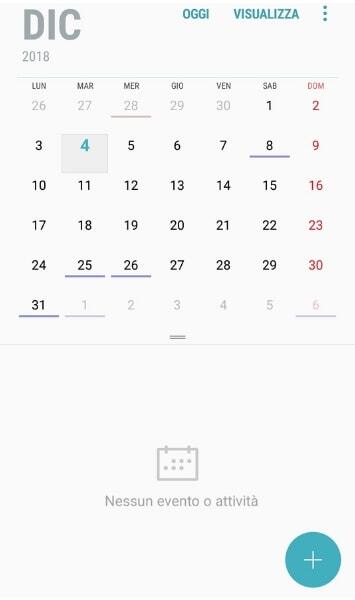
Innanzitutto se non hai già impostato un widget del calendario sulla schermata principale del tuo smartphone o tablet, non devi fare altro che selezionare la relativa icona all’interno del menu. A questo punto l’applicazione si apre e non dovrai fare altro che selezionare il giorno di tuo interesse e premere l‘icona con il simbolo + in basso a destra per inserire un nuovo promemoria. Ti comparirà di fronte una nuova schermata dove inserire le informazioni riguardanti l’evento, l’orario e quando il promemoria deve avvisarti.
![]()
Premendo sull’icona a forma di calendario, inoltre, potrai scegliere dove inserire il promemoria, ovvero se sul calendario del telefono, oppure su quello dell’account di Google o altri calendari personali. A tal proposito, se aggiungi promemoria Android, ti consigliamo di salvare attraverso il tuo account Google. In questo modo avrai sempre i dati sincronizzati sia su smartphone che PC e non rischi di non vedere la notifica. Quando aggiungi promemoria, inoltre, puoi anche inserire numerosi informazioni aggiuntive, come ad esempio eventuali contattati invitati, luogo e soprattutto associare una notifica sonora.
Aggiungi promemoria Google Now e Google Assistant
Se hai un dispositivo Android, avrai sicuramente notato che molte delle sue funzionalità sono strettamente collegate al mondo di Google. Non è un caso, quindi, che sia disponibile la funzione aggiungi promemoria Google Now o Google Assistant. Quest’ultima è un’applicazione che nel corso degli ultimi anni si è evoluta, tanto da riuscire a raggruppare informazioni proveniente dalle varie Google Apps. A differenza dell’evento salvato su Calendario, grazie a Google Now è possibile creare delle voci che offrono la possibilità di rendere il proprio smartphone flessibile in base alle proprie necessità, riuscendo a ricevere notifiche e avvisi dei propri impegni, grazie alla sincronizzazione simultanea su tutti i dispositivi connessi.
Per effettuare questa operazione non sono richiesti particolari requisiti tecnici, mentre ovviamente è essenziale avere una connessione ad internet per permettere la sincronizzazione degli eventi legati al proprio account Gmail. Aggiungi promemoria Google Now o Google Assistant è un’operazione estremamente veloce e può essere fatto sia manualmente che attraverso il riconoscimento vocale.
Aggiungi promemoria Google Now in modo manuale
Se vuoi aggiungere un nuovo promemoria in modo manuale, non devi fare altro che scorrere la schermata di Google Now, facilmente accessibile dall’icona Google dell’app drawer o attraverso Google Now Launcher e accedere appunto alla voce Promemoria. Ti apparirà una nuova schermata dove è possibile visualizzare eventuali eventi passati e futuri, oltre ovviamente alla funzione Aggiungi promemoria. Per accedere a quest’ultima premi l’icona con il simbolo + in basso a destra e inserisci le informazioni concernenti l’evento, compresi orario e luogo.
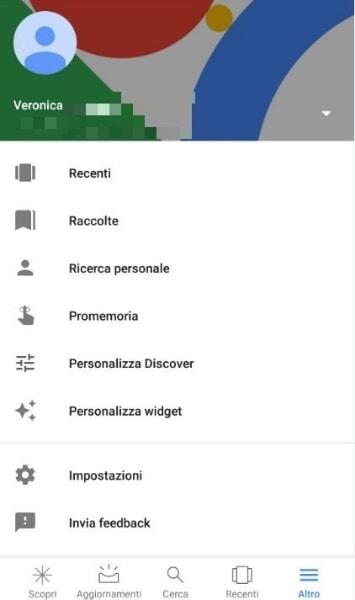
Nel primo caso dovrai selezionare la data e l’orario attraverso l’apposito menu a tendina, oltre i tempi di ripetizione del promemoria stesso. Per quanto riguarda il luogo, invece, ti basterà scegliere tra quelli conosciuti grazie a Google Maps oppure scrivendolo tu stesso.
Aggiungi promemoria Google Assistant con il riconoscimento vocale
Se invece desideri accedere alla funzione aggiungi promemoria Android attraverso Google Assistant utilizzando la tua voce, devi accedere come prima cosa alla funzione Aggiungi promemoria, in modo tale da accedere alla relativa area di gestione.
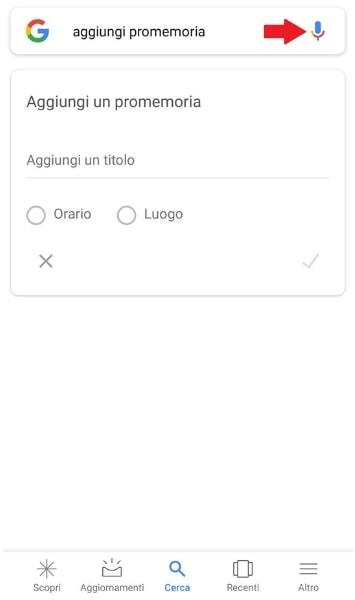
In questo caso non devi fare altro che cliccare sul microfono presente nella barra di ricerca di Google Assistant che ti permette di sfruttare l’hotword “OK Google” al fine di attivare il riconoscimento vocale. A questo punto il tuo promemoria sarà salvato e riceverai, al momento giusto, la relativa notifica. Come puoi intuire, la funzione Aggiungi promemoria Google Assistant è davvero facile da usare e soprattutto utile.
Aggiungi promemoria con Google Calendar
Oltre ai metodi illustrati fino a questo momento, ti ricordiamo che puoi accedere alla funzione aggiungi promemoria Android, anche attraverso Google Calendar che ha iniziato ad integrare i promemoria a partire da fine febbraio 2015.
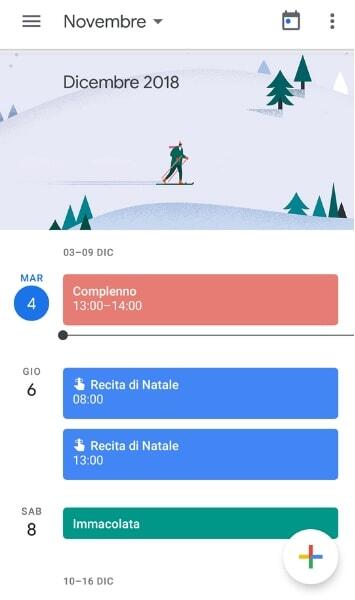
Anche in questo caso, per accedere alla funzione aggiungi promemoria o evento, devi premere sull’icona con il simbolo + in basso a destra. Ti apparirà una nuova schermata dove poter inserire le informazioni concernenti l’evento.
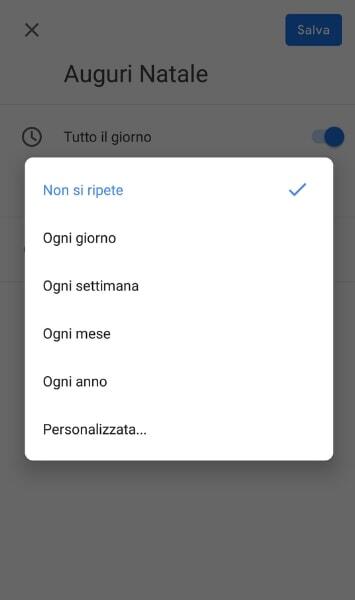
Potrai anche scegliere se fare in modo che il Promemoria venga ripetuto oppure faccia riferimento ad un singolo giorno. Nel momento in cui il Promemoria risulta scaduto riceverai una notifica sullo smartphone che può essere sia sonora che testuale in base alla configurazione da te prescelta. Ti ricordiamo, inoltre, che i promemoria continueranno a essere visualizzati anche nel corso dei giorni successivi, fino a quando non li contrassegnerai come completati.
Nuovo promemoria con Google Keep
Un’altra valida alternativa per aggiungere un nuovo promemoria consiste nell’utilizzare Google Keep. Si tratta di un servizio, direttamente collegato a Drive, grazie al quale è possibile inserire appunti di vario genere, avendo la certezza di avere questi dati sempre a disposizione, in qualsiasi luogo e momento. Basta scaricare la relativa applicazione sul proprio dispositivo è il gioco è fatto!
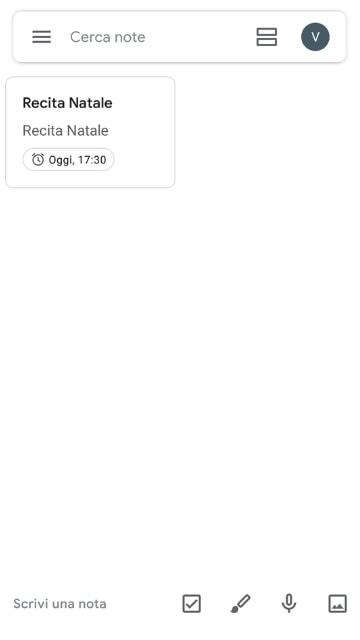
Una volta effettuato l’accesso, per inserire un nuovo promemoria devi semplicemente scrivere le informazioni inerenti l’evento accedendo alla barra con la scritta Scrivi una nota. In alternativa puoi anche inserire un’immagine, fare tu stesso un disegno o scrivere a mano libera, oppure registrare una nota vocale.
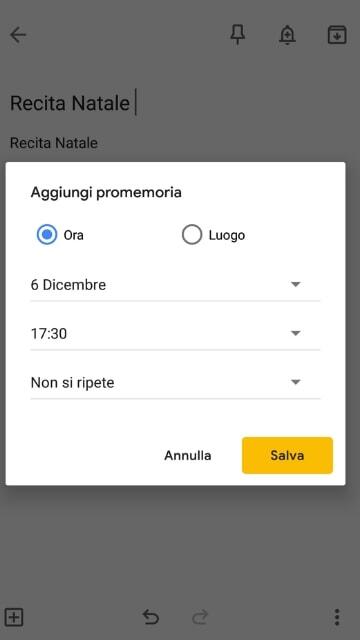
Una volta inseriti i dati, premi sull’icona a forma di campanella e definisci luogo e ora. Qualsiasi sia la modalità scelta, avrai la sicurezza di ricevere le relative notifiche su qualsiasi dispositivo collegato al tuo account Gmail. A differenza degli altri metodi fino a questo momento consigliati, quindi, Google Keep si presenta come la soluzione ideale per chi non solo vuole segnarsi un evento, ma anche prendere appunti in modo rapido e veloce, sfruttando allo tempo i classici documenti elettronici
Aggiungi promemoria Android con Evernote
Per finire, se volete utilizzare un’altra applicazione estremamente valida e facile da utilizzare per aggiungere un nuovo promemoria, allora vi consigliamo di optare per Evernote, famosa per essere una delle migliori app per scrivere appunti e annotazioni. Particolarmente efficiente per chi vuole usufruire della funzione aggiungi promemoria Android, Evernote ti ricorderà in modo del tutto gratuito di leggere articoli, fare foto, oltre ovviamente a prendere appunti personali e avvisarti quando vi è un evento imminente, attraverso una notifica sonora o tramite email.
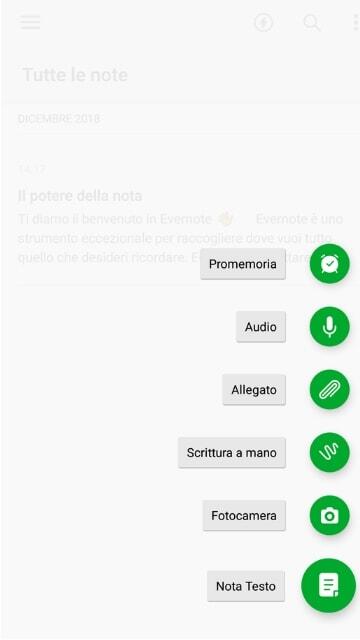
Anche in questo caso, per aggiungere un promemoria, non devi fare altro che premere l’icona con il simbolo + in basso a destra. A questo punto ti verranno mostrate una serie di icone dove potrai decidere se inserire un promemoria, oppure un messaggio audio, un allegato, scrittura a mano, utilizzare la fotocamera o una semplice nota di testo. A tal proposito ti può interessare che si tratta di funzioni che possono essere usate anche assieme. Se inserisci una nota di testo, infatti, oltre a scrivere, puoi anche aggiungere un allegato, registrare un audio o mettere delle foto. Un modo davvero originale di aggiungere un nuovo promemoria.
Conclusioni
Come avrai potuto notare, la funzione aggiungi promemoria Android è accessibile attraverso vari metodi. L’agenda presente sul tuo dispositivo è estremamente facile da utilizzare e soprattutto si rivela essere un valido aiuto per chi ha bisogno di gestire al meglio il tempo. In alternativa, puoi utilizzare atri metodi come Aggiungi promemoria Google Now o Google Assistant, oppure con Google Calendar, Google Keep o Evernote. In ogni caso potrai inserire un nuovo promemoria in modo facile e veloce, avendo inoltre la possibilità di modificare eventualmente in seguito informazioni come orario e testo. Non devi fare altro che premere sulla relativa voce, selezionare il simbolo della matita e apportare le relative modifiche.
Aggiungere un nuovo promemoria sul proprio dispositivo, quindi, è molto più facile di quanto si possa pensare e qualsiasi strumento deciderai di utilizzare, avrai la sicurezza di poter ottimizzare la gestione del tuo tempo. Se sei sincronizzato con il tuo account Google, inoltre, potrai anche condividere i tuoi impegni con altri membri della famiglia o amici in modo facile e veloce. Un modo davvero originale e alternativo alla classica agenda cartacea, grazie alla quale non rischierai più di dimenticare compleanni, feste o appuntamenti importanti.

